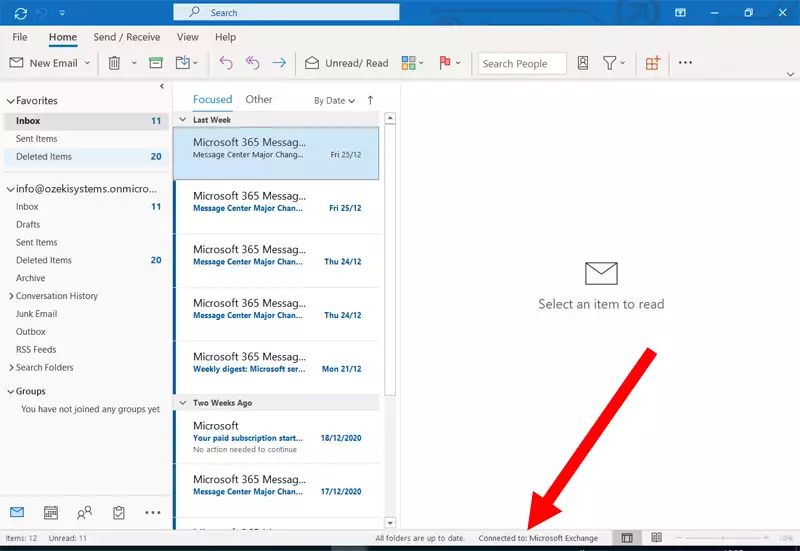Wymiana wiadomości w bramce SMS
Po skonfigurowaniu bramki SMS Ozeki i serwera Exchange należy sprawdzić, czy wszystko działa poprawnie. Najlepszym sposobem na to jest sprawdzenie, czy otrzymałeś e-mail weryfikacyjny od Microsoft.
Możesz to sprawdzić, odwiedzając bramkę SMS i przeglądając log SMTP. Ten przewodnik przeprowadzi Cię przez każdy krok, który należy wykonać, aby dotrzeć do pliku dziennika, znaleźć e-mail weryfikacyjny, a następnie rozpocząć wysyłanie SMS-ów z Outlooka.
Krok 1 - Otwórz SMTP
Pierwszym krokiem jest otwarcie bramki SMS i znalezienie serwera SMTP w panelu Użytkownicy i Aplikacje. Kliknij go, aby otworzyć szczegóły serwera. Możesz zobaczyć, gdzie kliknąć na Rysunku 1.
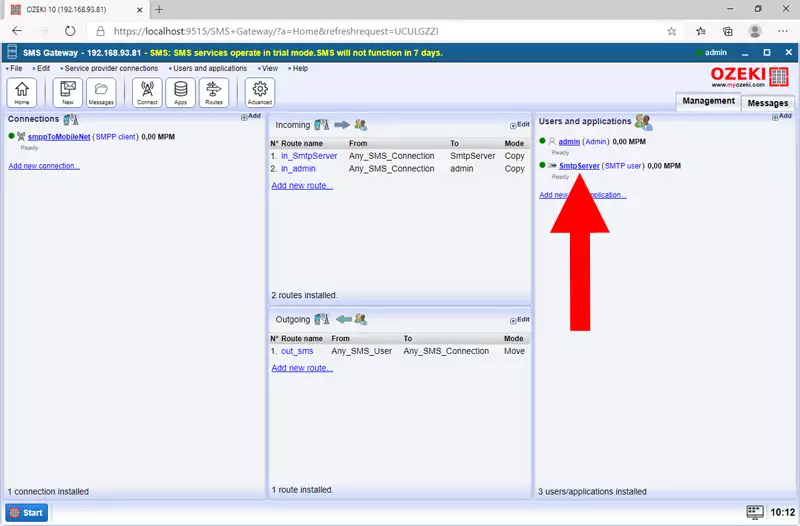
Krok 2 - Sprawdź log SMTP
Teraz na karcie Zdarzenia możesz zobaczyć dziennik serwera. Zapisuje on wszystkie zdarzenia, które miały miejsce na serwerze, aby ułatwić konserwację. Na Rysunku 2 możesz zobaczyć log weryfikacji zaznaczony na czerwono. Oznacza to, że e-mail weryfikacyjny dotarł z serwera Exchange. Kliknij folder Wysłane znajdujący się po lewej stronie ekranu, aby kontynuować.
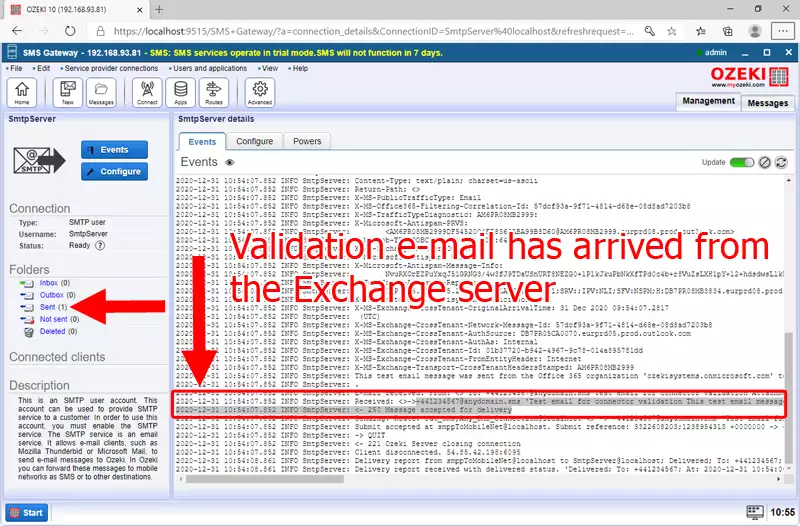
Krok 3 - Otwórz skrzynkę wysłanych SMTP
W folderze Wysłane możesz zobaczyć, że wysłałeś e-mail weryfikacyjny z serwera SMTP. Była to wiadomość automatyczna; nie jest wymagane żadne dodatkowe działanie. Możesz zobaczyć wiadomość na Rysunku 3.
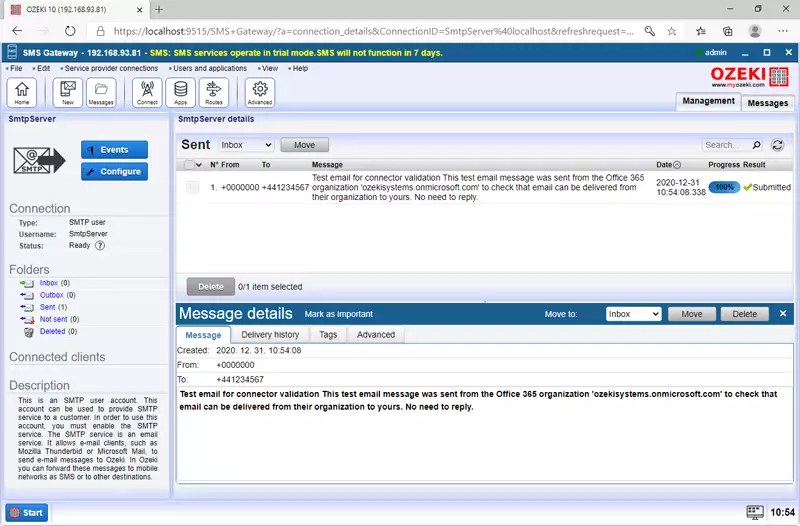
Krok 4 - Otwórz klienta SMPP
Teraz musisz otworzyć szczegóły klienta SMPP. Aby to zrobić, wróć do strony głównej bramki SMS. Po lewej stronie ekranu znajdziesz panel połączeń. Jak widać na Rysunku 4, musisz znaleźć swojego klienta SMPP. Kliknij go, aby otworzyć szczegóły.
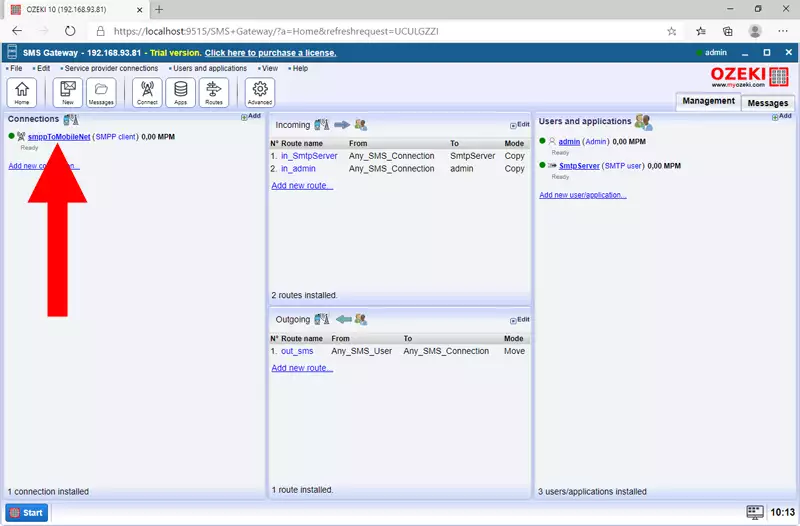
Krok 5 - Sprawdź log SMPP
Jak widać na Rysunku 5, log pokazuje, że wiadomość weryfikacyjna została pomyślnie odebrana. Oznacza to, że masz działające połączenie, więc możesz rozpocząć wysyłanie SMS-ów z Outlooka.
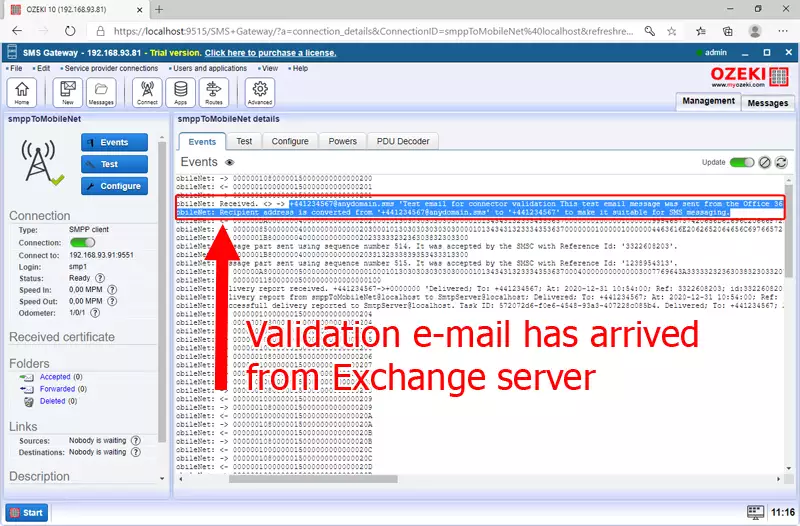
Krok 6 - Otwórz Microsoft Outlook
Aby rozpocząć wysyłanie SMS-ów z Outlooka, najpierw musisz otworzyć Outlook. Jak widać na Rysunku 6, możesz to zrobić, otwierając menu Start i wpisując Outlook. Twój komputer znajdzie aplikację. Kliknij ją, aby uruchomić program.
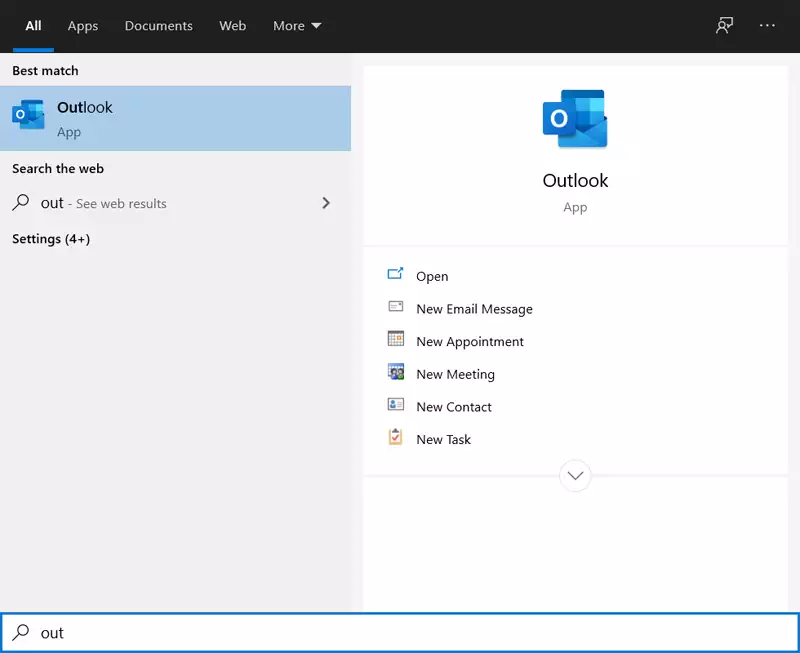
Krok 7 - Utwórz nową wiadomość e-mail
Teraz musisz rozpocząć proces tworzenia wiadomości. Kliknij przycisk Nowa wiadomość w lewym górnym rogu ekranu, jak widać na Rysunku 7. Kliknij go, a otworzy się okno tworzenia wiadomości.
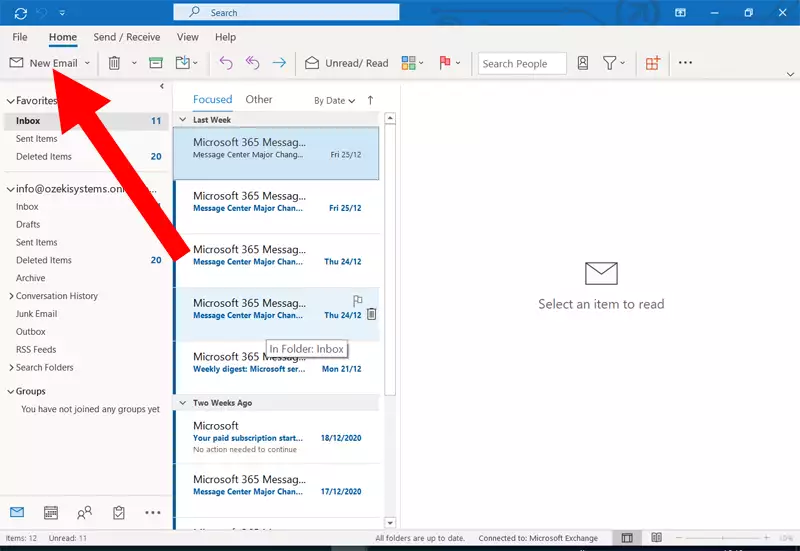
Krok 8 - Wprowadź adres e-mail i wiadomość
Utwórz wiadomość, wypełniając pole Do adresem odbiorcy, który będzie domeną numeru telefonu, tematem i treścią e-maila. Podaj te informacje i kliknij przycisk Wyślij. Rozpocznie to proces wysyłania wiadomości. Wymagane informacje możesz zobaczyć na Rysunku 8.
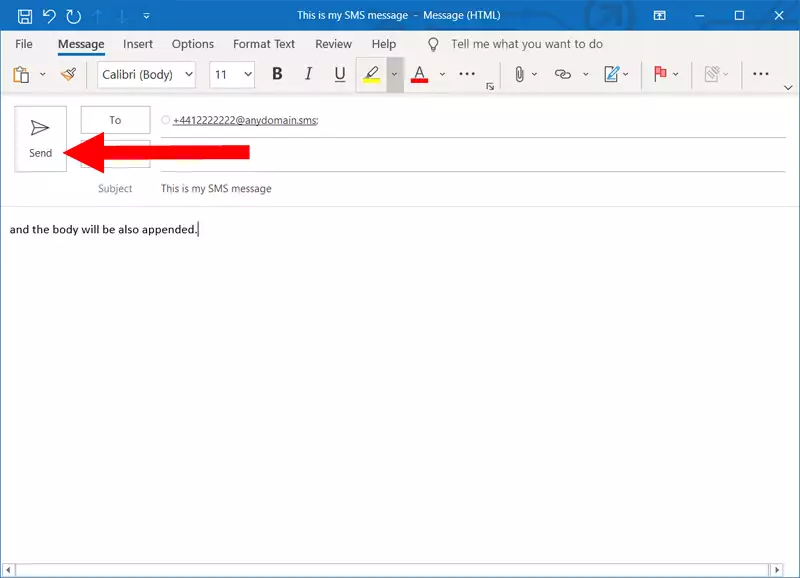
Krok 9 - Wiadomość została wysłana
Na dole Microsoft Outlook możesz zobaczyć wskaźnik stanu. Jeśli tekst jest taki sam jak na Rysunku 9, oznacza to, że masz działające połączenie z Microsoft Exchange, więc wiadomość została pomyślnie wysłana na telefon.